Cómo delinear texto en Photoshop CS5
Última actualización: 12 de diciembre de 2016
Poner texto en una imagen en Photoshop es muy común, y se puede lograr con la herramienta Texto en su caja de herramientas. A continuación, puede usar las opciones variadas en la ventana Carácter para ajustar elementos de ese texto, como la fuente, el color y el tamaño. Pero si coloca texto encima de una imagen, a menudo puede ser difícil de leer simplemente debido a problemas de contraste entre el color del texto y los colores de la imagen de fondo.
Una forma de mejorar la visibilidad de su texto es dibujar un esquema alrededor de ese texto. Esto realmente puede ayudar a que su texto sea más legible y mejorar la legibilidad para su audiencia. Nuestro ejemplo a continuación utilizará texto blanco con un borde negro, que es la combinación más fácil de leer de color de texto y color de borde en muchas situaciones.
Cómo dibujar un borde alrededor del texto en Photoshop CS5
Los pasos de este artículo están específicamente diseñados para delinear texto, pero se pueden usar para casi cualquier otra selección de capa con la que pueda estar trabajando en el programa. Es una excelente manera de dibujar contornos alrededor de formas, como las flechas que se usan en las capturas de pantalla a continuación.
Paso 1: abre tu imagen en Photoshop CS5.
Paso 2: Seleccione una capa de texto existente o cree una nueva capa de texto. 
Paso 3: haz clic en Capa en la parte superior de la pantalla. 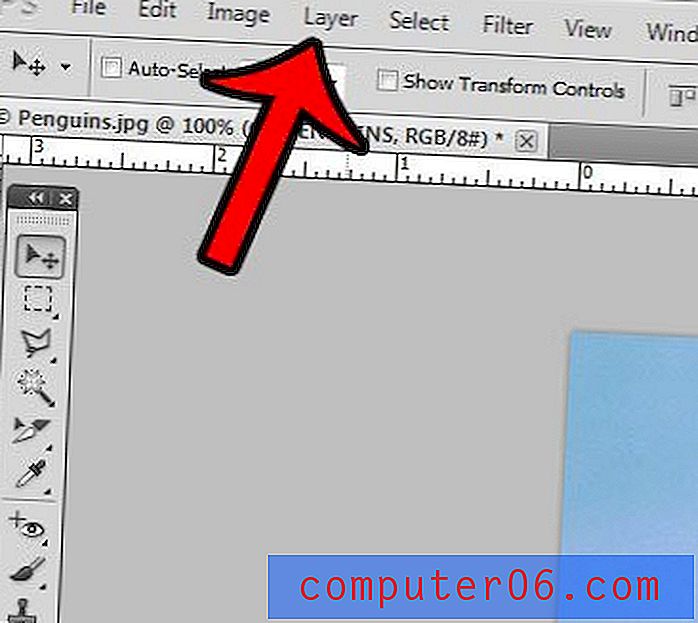
Paso 4: haz clic en la opción Estilo de capa, luego haz clic en la opción Trazo . 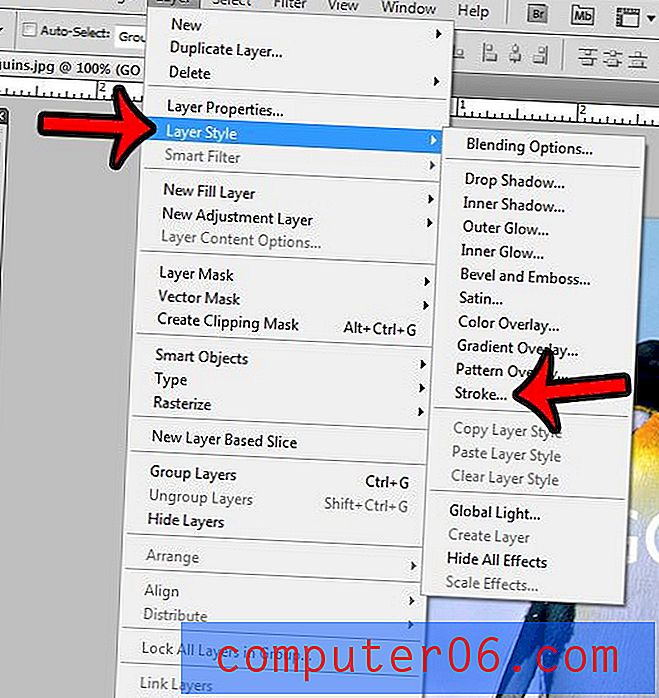
Paso 5: haga clic en el cuadro Color para elegir un color, luego ajuste el tamaño del contorno con el control deslizante Tamaño en la parte superior de la ventana. Una vez que haya logrado el aspecto deseado, haga clic en el botón Aceptar en la esquina superior derecha de la ventana. 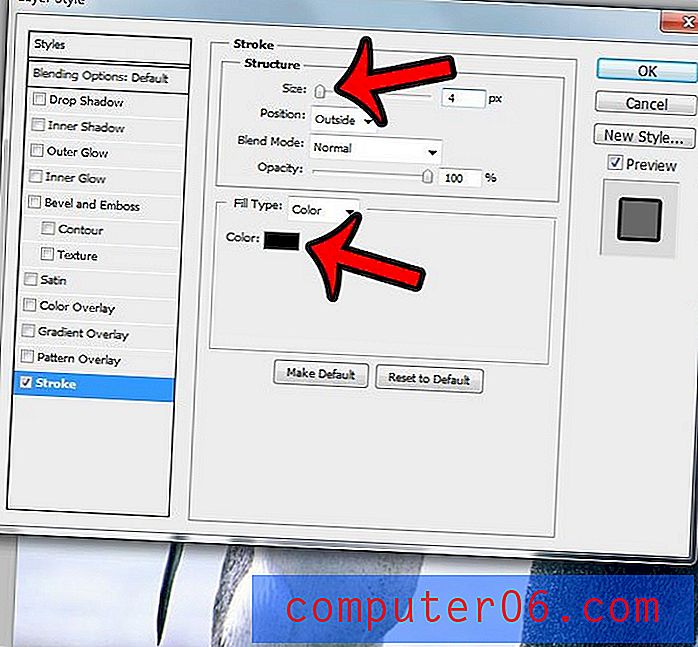
Su producto terminado debería parecerse a la imagen a continuación.

Resumen: cómo delinear texto en Photoshop
- Seleccione la capa de texto para delinear.
- Haga clic en la opción Capas en la parte superior de la ventana.
- Haga clic en Estilo de capa, luego haga clic en Trazo .
- Haga clic en el cuadro Color y elija un color para el contorno.
- Ajuste el control deslizante Tamaño para hacer que el contorno del texto sea más grande o más pequeño.
- Haga clic en el botón Aceptar para aplicar el esquema a su texto.
¿Necesita hacer un texto realmente grande en su imagen de Photoshop, pero parece que no puede superar los 72 puntos? Aprenda a establecer manualmente el tamaño en puntos para el texto de Photoshop para crear caracteres mucho más grandes.



